모두가 불타는 것을 좋아합니다. 속도 웹 사이트 그렇기 때문에 순위를 높이는 것이 온페이지 SEO의 가장 가치 있는 방법입니다.
좋은 여는 속도를 가지면 SERP에서 더 빨리 순위를 매기는 데 도움이 될 수 있고 웹사이트에 성능을 제공할 수 있습니다. 웹 사이트 페이지가 완전히 로드될 때까지 3-4분 동안 꼼짝 않고 앉아 있는 것이 더 짜증납니다.
너무 실망스럽고 여전히 페이지가 완전히 열리는 대신 다른 WordPress 사이트로 이동하고 싶습니다.
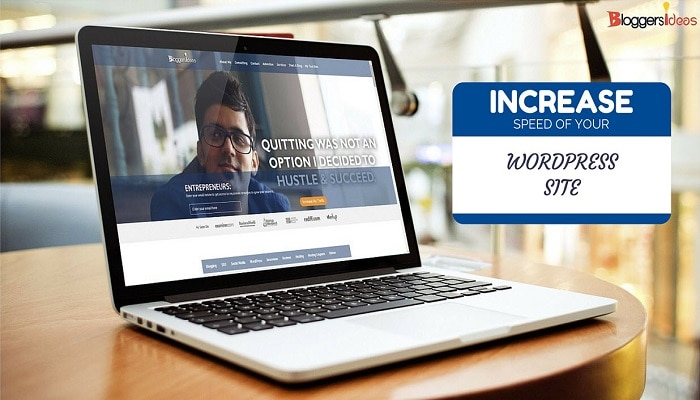
WordPress가 온라인 비즈니스, 블로그, 상업 사이트 또는 일부 시작 프로젝트를 시작할 수 있는 놀라운 단계라는 것은 누구나 알고 있습니다. 사용자 정의, 사용, 수정 및 온라인 지원을 받는 것은 훨씬 간단합니다.
그것에 대한 유일한 끔찍한 점은 WordPress 사이트에 무겁게 빌드된 WordPress 테마, 무거운 위젯 및 무거운 플러그인을 설치하려고 할 때 속도가 느려진다는 것입니다.
오늘날의 선진화된 세계에서 모든 사람은 속도를 사랑하고 속도에 의존하게 됩니다. 그들은 WordPress 사이트까지 모든 것을 빠르게 필요로 합니다.
모든 사람이 알고 있는 매우 유명한 검색 엔진 중 하나이며 거의 모든 트래픽을 웹사이트로 가져오는 "Google"이라고 합니다. 따라서 Google 검색 엔진 크롤러가 선호하는 최적화가 있으며 웹사이트가 귀하의 특정 키워드에 대해 잘 순위를 매길 수 있도록 도와줍니다.
귀하의 웹사이트가 적시에 열리지 않으면 트래픽이 감소하고 사이트의 이탈률이 확실히 증가한다는 Google 웹마스터의 최근 시연이 있습니다. 마침내 모든 블로거 또는 웹사이트 소유자에게 최악의 것으로 보이는 SERP의 위치가 낮아졌습니다.
내용
- 12년 2024단계로 WordPress 웹사이트 속도를 높이는 방법 알아보기
- 먼저 현재 웹 사이트 속도를 확인하십시오
- WordPress 웹 사이트 속도를 높이는 방법?
- #1 최고의 웹호스팅 서비스로의 전환?
- #2 잘 코딩되고 최적화된 프레임워크 얻기
- #3 최고의 캐싱 플러그인 사용
- #4 콘텐츠 전송 네트워크(CDN) 사용
- #5 이미지 최적화
- #6 레이지 로드 이미지
- #7 플러그인 수 줄이기
- #8 제어 포스트 개정
- #8 플러그인 수 줄이기
- #9 인라인 CSS 스타일 사용 피하기
- #10 HTTP 요청 최소화
- #11 댓글 수 제한
- #16 웹페이지 및 콘텐츠 최적화
- #12 비동기 자바스크립트 사용
- #13 GZip 압축 활성화
- #14 핫링크 비활성화 및 리칭
- #15 트랙백 및 핀백 끄기
- 결론 | 12년 2024단계로 WordPress 웹사이트 속도를 높이는 방법
12년 2024단계로 WordPress 웹사이트 속도를 높이는 방법 알아보기
이제 다음을 시각화할 수 있습니다. 웹 사이트 속도는 블로그 측면에서 매우 중요합니다.. 웹사이트를 빠르고 순위에 맞게 만드는 방법을 알려주기 전에 아래 사이트에서 현재 페이지 속도를 확인했는지 확인하십시오.
점검 직후에는 어딘가에 메모해 두어 나중에 직접 확인하고 개선 사항을 확인할 수 있습니다.
먼저 현재 웹 사이트 속도를 확인하십시오
웹사이트 속도를 높이기 위해 모든 것을 시작하려면 아래 웹사이트에서 WordPress 사이트의 현재 속도를 확인해야 합니다. 이들은 웹사이트의 정확한 데이터를 얻기 위해 많은 전문가들이 따르는 가장 유명한 속도 검사기 웹사이트입니다.
이러한 웹사이트 중 하나에서 웹사이트를 추적하여 현재 상태를 어딘가에 기록하거나 웹사이트를 최적화한 후 모든 값을 상기시킬 수 있도록 현재 상태의 스크린샷을 찍을 수 있습니다.
어떤 가치가 잘 들리나요?
GTmetrix에서 귀하의 사이트는 다음과 같은 점수를 받아야 합니다.
PageSpeed 점수: 80+ 이상이어야 합니다. 이슬로우 점수:79+(평균) ; PageLoad 시간: 7초 미만이어야 합니다(평균) ; 총 페이지 크기:1.69Mb(평균) ; 요청은 70세 미만이어야 합니다.
Google Page Speed Insight에서 다음과 같은 점수를 받아야 합니다.
모바일 속도: 60 이상이어야 합니다. 데스크탑 속도: 80+(평균 점수).
최적화 없이 이러한 평균 점수를 얻으면 추가 최적화가 필요하지 않지만 웹사이트를 더 최적화할 수도 있습니다.
이제 더 빠른 성능을 얻기 위해 WordPress 사이트의 속도를 높이자…
WordPress 웹 사이트 속도를 높이는 방법?
현재 웹 사이트 속도를 테스트하자마자 아래에 나와 있는 이러한 단계를 따를 준비가 된 것입니다. 우리는 당신이 잘못한 경우에 다시 되돌릴 수 있도록 웹사이트를 백업하는 것을 선호했습니다. 시작하겠습니다.
#1 최고의 웹호스팅 서비스로의 전환?
우리가 항상 좋은 웹호스팅을 선호하는 이유는 최고의 웹 호스팅 서비스가 백엔드 기술, 하드웨어 및 성능으로 차별화될 수 있기 때문입니다.
양질의 백엔드, 하드웨어, 가동 시간 및 연결을 제공하여 프론트 엔드의 속도를 높여 추가 성능으로 웹 사이트를 제공하는 데 도움이 될 것입니다.
다음은 믿을 수 없는 성능을 제공하는 3가지 웹 호스팅입니다.
우리의 권장 사항은 항상 WPEngine 및 Bluehost로 이동합니다.
익스트림 웹 호스팅을 원하신다면 이보다 더 좋은 것은 없습니다. WPEngine WordPress에 전문화되어 있으며 두 번째로 멋진 WebHost를 찾고 있다면 물론 모두가 Bluehost에 투표할 것입니다.
Wpengine은 예상보다 훨씬 높은 구성으로 인해 비용이 많이 들고 Bluehost를 찾으면 가격이 저렴하고 다양한 계획 및 서비스도 제공합니다.
WPEngine은 높은 트래픽을 위해 제작되었으며 웹사이트 트래픽에 극도의 하이엔드 성능을 제공하기 위해 잘 개인화되었으며 서버가 항상 극단적인 유형의 트래픽에 대비하기 때문에 가동 중지 시간이 없습니다.
WPEngine WebHost의 가장 유리한 부분은 독점적인 빠른 성능을 가진 CDN(Content Delivery Network)이 함께 제공된다는 것입니다.
우리가 얘기하면 Bluehost 그런 다음 CDN과 함께 제공되며 해당 계획과 서버는 트래픽에 대한 극한의 성능을 제공하며 가동 중지 시간 없이 한 번에 막대한 트래픽을 처리할 수도 있습니다. 모든 대기업이 Bluehost에서 실행되고 있으며 가장 유리한 부분은 WPEngine보다 훨씬 저렴하다는 것입니다.
참고: 트래픽이 하루에 XNUMX만 개 이상인 경우 최고의 성능을 위해 만들어진 WPEngine 웹호스트를 선호합니다.
주의: WP 엔진 검토
#2 잘 코딩되고 최적화된 프레임워크 얻기
주목해야 할 또 다른 중요한 사항인 프레임워크는 기본적으로 WordPress가 매우 유명한 Avada 프리미엄 테마 및 신문에 비해 가볍지 않은 XNUMX개 및 XNUMX개의 두 가지 테마를 제공한다는 것을 알 수 있습니다.
웹사이트 속도의 절반은 가능한 한 가벼워야 하는 프레임워크 테마에 따라 달라집니다. 가벼운 무료 WordPress 테마를 찾고 있다면 논문, 기원 및 인간 테마를 사용자 정의하는 것을 선호합니다.
웹사이트에 성능을 제공할 수 있도록 항상 가벼운 프레임워크를 선택하십시오.
#3 최고의 캐싱 플러그인 사용
가장 중요한 것은 웹사이트의 콘텐츠에 속도를 부여한 다음 플러그인을 캐싱하는 것입니다. 이는 웹사이트 속도를 높이는 데 가장 중요한 부분이기도 합니다.
기본적으로 캐시 플러그인은 트래픽 사용자가 더 빠르게 로드할 수 있도록 모든 페이지, 게시물, 콘텐츠 등을 캐시하는 데 도움이 됩니다.
WordPress 플러그인에서 사용할 수 있는 가장 유명한 두 가지 캐시 플러그인이 있습니다.
- W3 총 캐시
- WP 슈퍼 캐시
단순히 캐시 플러그인을 찾고 있다면 모든 사람들이 WP Super Cache를 선호합니다. 웹사이트 데이터를 캐싱하는 데 가장 적합하기 때문입니다. 그러나 추가 성능과 웹사이트의 CSS 및 자바스크립트 축소와 같은 다른 멋진 기능을 찾고 있다면 모두와 마찬가지로 W3도 선호합니다. Total Cache는 WP Super Cache에 비해 많은 다른 기능을 제공합니다.
W3 Total 캐시는 MAXCDN과 같은 일부 유명한 프리미엄 CDN 및 기타 많은 기능과 연결할 수 있는 옵션도 제공합니다.
W3 토탈 캐시는 가장 권장되고 유용한 플러그인입니다. 웹사이트 성능 및 속도 향상.
#4 콘텐츠 전송 네트워크(CDN) 사용
콘텐츠 전달 네트워크는 분산된 위치에서 정적 콘텐츠, 페이지 및 파일을 웹사이트 성능 향상. CDN에서 웹 사이트의 정적 구성 요소를 이동하여 웹 사이트 성능을 높이는 것은 매우 유명합니다.
웹사이트에서 쉽게 얻을 수 있는 수많은 무료 및 유료 CDN이 있습니다. 고성능 CDN을 찾고 있고 그에 대한 적절한 예산이 있다면 모두와 마찬가지로 다음을 수행하는 것이 좋습니다. MaxCDN으로 이동.
고성능 CDN을 찾고 있고 그에 대한 적절한 예산이 있다면 모두와 마찬가지로 다음을 수행하는 것이 좋습니다. MaxCDN으로 이동. copyblogger, nextweb과 같은 유명 블로그 및 WPengine과 같은 웹 호스팅 회사에서 사용하는 최고의 CDN 중 하나입니다.
블로깅 웹사이트나 비즈니스 웹사이트를 막 시작했고 트래픽이 많이 발생했다면 MAXCDN으로 웹사이트 속도를 높이는 것이 좋습니다. 더 나은 순위와 더 빠른 로딩에 도움이 됩니다.
#5 이미지 최적화
페이지 속도를 높이는 또 다른 중요한 부분은 사이트의 이미지를 압축하여 웹페이지를 완전히 최적화하는 것입니다.
WP-Smush it이라는 간단한 플러그인을 사용하는 것과 같이 사이트의 이미지를 압축하는 방법은 많이 있지만 wp-smush it의 무료 버전을 통해 이미지를 압축하는 동안 약간의 이미지 품질이 손실된다는 것도 알아야 합니다.
거의 감지할 수 없는 아주 작은 이미지 품질 손실이 있습니다. 그러나 이미지를 압축하는 동안 이미지 품질 손실이 없는지 확인하려면 한 달에 비용이 드는 프로 스매시를 사용해야 합니다.
비용과 손실 없이 이미지를 압축하는 웹사이트도 있습니다. 품질 손실 없이 이미지를 쉽게 압축할 수 있습니다.
- COM
- COM
- COM
플러그인을 사용하거나 압축 요구 사항에 따라 위의 웹 사이트 중 하나를 사용할 수 있습니다.
#6 레이지 로드 이미지
게으른 로딩? 그것은 무엇입니까? 이러한 질문은 당신의 마음에서 발생해야 하며 지연 로딩은 실제로 사실이 아닌 느린 이미지 열기를 의미한다고 생각해야 합니다.
지연 로딩이란 사용자가 볼 수 있을 때만 이미지를 로드하므로 귀중한 데이터와 시간을 절약할 수 있습니다.
따라서 기본적으로 필요할 때만 이미지가 로드되도록 하는 것이 자바스크립트입니다. 또는 페이지의 로드 시간을 절약하는 사용자에게 이미지가 표시될 때 로드된다고 말할 수 있습니다.
웹사이트의 이미지를 설정하는 이 방법은 독자가 이미지가 있는 페이지의 특정 영역을 볼 때까지 로드 프로세스를 일시 중지합니다.
기본적으로 WordPress 프레임워크 테마에 지연 로드 자바스크립트를 추가하는 웹사이트에서 지연 로드 이미지를 활성화하는 플러그인이 많이 있습니다.
다음은 사이트에서 지연 로드를 활성화하는 데 사용할 수 있는 플러그인입니다.
- BJ 레이지 로드 플러그인
- 이미지 지연 로드 플러그인
이 두 플러그인 모두 페이지 로딩 시간에 이미지를 일시 중지하여 웹 페이지를 더 빠르게 로딩함으로써 웹사이트 성능을 높이는 데 도움이 됩니다. 웹사이트 성능을 향상시키는 정말 좋은 방법입니다.
#7 플러그인 수 줄이기
이미 많은 플러그인을 사용하면 웹사이트 속도가 느려질 수 있으므로 플러그인 수를 줄이기만 하면 됩니다. 페이지 로딩 시간과 데이터베이스 공간을 증가시키므로 비정상적인 플러그인을 설치하지 마십시오.
따라서 모든 사람들과 마찬가지로 WordPress 사이트에 중요한 필수 플러그인만 설치하여 좋은 성능을 얻을 것을 제안합니다.
라는 플러그인이 있습니다. P3 플러그인 성능 프로파일 러 플러그인이 웹사이트 성능에 미치는 영향을 확인하는 데 사용할 수 있습니다. 이 플러그인을 사용하면 플러그인의 소모 시간과 성능을 추적할 수 있습니다.
결과를 확인한 후 요구 사항에 따라 비활성화하거나 삭제할 수 있습니다.
웹사이트 성능을 높이는 또 다른 방법이기도 합니다.
#8 제어 포스트 개정
WordPress 사이트에서 기사를 작성할 때마다 초안으로 저장되고 더 많이 쓸수록 초안에 더 많이 저장되고 단일 게시물에 대한 수정이 더 많이 생성됩니다.
게시물 수정이 많을수록 데이터베이스 공간이 더 많이 소모되어 WordPress 웹사이트의 속도가 느려질 수 있습니다.
글쎄, 당신은 쉽게 이것을 피할 수 있습니다 플러그인 호출 Revision Control을 사용하면 데이터베이스의 포스트 개정을 제한할 수 있습니다.
그러나 추가 플러그인을 설치하지 않으려면 컴퓨터의 메모장이나 WordPress 데이터베이스 공간을 절약하는 Microsoft 워드패드에 기사를 작성하는 것이 좋습니다.
#8 플러그인 수 줄이기
너무 많은 플러그인을 사용하면 웹사이트 속도가 느려질 수 있으므로 웹사이트를 실행하는 데 사용하는 플러그인 수를 줄이십시오. WordPress에 가장 유용한 플러그인만 추가하세요. 플러그인을 많이 사용하면 웹사이트 성능이 저하될 수도 있습니다.
어떤 플러그인이 웹사이트 로드 시간을 늦추는지 확인하려면 다음을 수행할 수 있습니다. 사용 P3 플러그인 성능 프로파일 러 플러그인 WordPress 저장소에서 사용할 수 있습니다. 모든 플러그인 성능을 추적하기 위해 WordPress에서 사용할 수 있는 최고의 플러그인 중 하나입니다.
이 플러그인을 사용하면 시간이 많이 걸리는 플러그인을 추적하고 웹사이트에 필요하지 않은 플러그인을 비활성화하거나 삭제할 수 있습니다.
그것은 당신을 도울 것입니다 웹 사이트 및 성능 속도 향상.
#9 인라인 CSS 스타일 사용 피하기
따라서 인라인 스타일을 사용하면 웹 사이트 성능이 저하되므로 사이트에 너무 끔찍합니다. 따라서 외부 스타일 시트에서 요소의 ID 또는 클래스를 선언하여 외부적으로 스타일 시트를 추가하기만 하면 됩니다.
그것은 확실히 귀하의 웹사이트에 성능을 줄 것입니다.
#10 HTTP 요청 최소화
더 많은 HTTP 요청이 있으면 웹 사이트가 느려지고 웹 사이트 성능에 영향을 미칩니다. 따라서 CSS 및 자바 스크립트 파일을 하나로 결합하여 웹 사이트를 최적화하십시오.
다음은 웹 사이트 HTTP 요청을 더 잘 줄이기 위해 매우 유용할 수 있는 방법입니다. 웹사이트의 성능. 모든 CSS 파일을 하나로 결합합니다.
- 먼저 Gzip 압축기를 사용하여 모든 JavaScript 파일을 하나로 결합하십시오.
- 둘째, 필요한 모든 CSS 이미지를 하나의 이미지로 결합하여 무게를 줄여야 합니다.
- 불필요한 WordPress 플러그인이 있으면 제거하십시오.
- CSS 및 자바 스크립트를 축소하려면 W3 Total Cache 또는 JCH Optimize와 같은 압축 플러그인을 사용하십시오.
#11 댓글 수 제한
댓글이 많으면 페이지 로딩 시간이 길어질 수 있으므로 페이지/게시물에 댓글을 제한하기만 하면 됩니다. 댓글이 많으면 웹사이트 성능이 저하될 수 있습니다.
따라서 이러한 혼란을 피하기 위해 단일 페이지/게시물로 댓글을 제한하는 것이 좋습니다.
#16 웹페이지 및 콘텐츠 최적화
웹페이지와 그 콘텐츠의 최적화가 필요합니다. 웹 페이지 최적화를 위해 사용할 수 있는 다양한 플러그인이 있지만 다음을 사용하는 것이 좋습니다. JS 및 CSS 옵티마이저 or Autoptimize 플러그인.
다음 방법을 사용하여 웹 페이지와 콘텐츠를 직접 최적화할 수도 있습니다.
- HTTP 요청 수를 줄이려면.
- CSS는 맨 위 ad Js 맨 아래에 넣어야 합니다.
- 홈페이지에 전체 게시물 대신 발췌 부분을 표시해야 합니다.
- 또한 비활성 플러그인과 위젯을 제거하여 웹사이트의 무게를 줄이십시오.
- 비동기 JS 파일을 사용해야 합니다.
- 불필요한 공유 위젯을 제거하여 페이지 무게를 줄이십시오.
- 가장 중요한 부분은 12에서 XNUMX 사이에 홈페이지에 표시되는 게시물 수를 줄이는 것입니다.
#12 비동기 자바스크립트 사용
웹사이트용 비동기 자바스크립트. 모든 JavaScript 파일을 로드하여 웹사이트 속도와 성능을 개선하는 데 도움이 됩니다. 비동기적으로.
WordPress 저장소에는 이 작업을 수행할 수 있는 다양한 플러그인이 있지만 다음을 사용하는 것이 좋습니다. 비동기 JS 귀하의 웹사이트를 위한 플러그인. 많은 도움이 될 것입니다.
Google에서도 더 빠른 성능을 위해 웹사이트에 비동기 JavaScript를 사용할 것을 제안합니다.
#13 GZip 압축 활성화
Gzip 압축은 모든 페이지와 콘텐츠를 더 빨리 로드할 수 있도록 압축하는 가장 좋은 방법입니다. Gzip 압축을 활성화하면 웹 사이트는 사용자를 위해 더 빨라질 수 있습니다.
웹 호스팅 Cpanel에서 활성화하거나 담당자에게 연락하여 웹사이트에서 gzip 압축을 설정할 수 있습니다. 웹 호스팅 회사. 웹사이트에 Gzip 압축을 설정하는 데 도움이 될 것입니다.
또한 W3 전체 캐시 플러그인에서 Gzip 압축을 활성화하거나 다음과 같이 .htaccess 파일을 수정하면 됩니다.
# 필터 삽입
AddOutputFilterByType DEFLATE 텍스트 / 일반
AddOutputFilterByType DEFLATE text / html
AddOutputFilterByType DEFLATE 텍스트 / xml
AddOutputFilterByType DEFLATE 텍스트 / CSS
AddOutputFilterByType DEFLATE 응용 프로그램 / xml
AddOutputFilterByType DEFLATE 응용 프로그램 / xhtml + xml
AddOutputFilterByType DEFLATE 응용 프로그램 / rss + xml
AddOutputFilterByType DEFLATE 응용 프로그램 / javascript
AddOutputFilterByType DEFLATE 응용 프로그램 / x-javascript
AddOutputFilterByType DEFLATE 애플리케이션/x-httpd-php
AddOutputFilterByType DEFLATE 애플리케이션/x-httpd-fastphp
AddOutputFilterByType DEFLATE 이미지 / svg + xml
- 비즈니스를 위한 랜딩 페이지 빌더를 찾고 계십니까? 딸깍 하는 소리 여기에서 지금 확인해 보세요. Instapage 빌더 리뷰를 읽으려면
#14 핫링크 비활성화 및 리칭
핫링크 및 리칭은 대역폭 절도의 한 형태입니다. 이로 인해 응답 시간이 길어지고 웹사이트 페이지 로딩 속도가 빨라질 수 있습니다.
이것은 누군가 사이트가 기사에서 사이트의 이미지로 직접 링크할 때 발생합니다. 웹 사이트 응답 시간이 증가하고 웹 사이트 성능이 느려집니다.
your.htaccess 파일에 이러한 간단한 코드를 추가하여 핫링크와 거머리를 비활성화할 수 있습니다.
에한다 RewriteEngine
한다 RewriteCond % {HTTP_REFERER}! ^ $
RewriteCond %{HTTP_REFERER} !^http(s)?://(www\.)?squarems.com [NC]
RewriteCond %{HTTP_REFERER} !^http(s)?://(www\.)?google.com [NC]
RewriteCond %{HTTP_REFERER} !^http(s)?://(www\.)?feeds2.feedburner.com/squarems[NC]
RewriteRule \.(jpg|jpeg|png|gif)$ – [NC,F,L]
#15 트랙백 및 핀백 끄기
핑백과 트랙백은 다른 블로거를 언급하거나 링크하는 것과 같습니다. 누군가가 자신 또는 다른 블로그에서 귀하를 언급하거나 링크하면 귀하의 트랙백 및 핑백 섹션에 자동으로 표시됩니다.
이 기능을 끄면 웹사이트의 성능을 향상시키는 데 약간의 도움이 될 수도 있습니다. 걱정하지 마십시오. 백링크에 해를 끼치 지 않습니다.
한눈에 보기
- 느린 웹 사이트를 쉽게 속도를 높이는 방법 2021(검증된 방법)
- 숏픽셀 대 이매지파이
- GeneratePress 평생 거래
- ShortPixel 평생 거래
- CartFlows 카트 빌더 검토
결론 | 12년 2024단계로 WordPress 웹사이트 속도를 높이는 방법
이제 끝났습니다! WordPress 사이트에서 위에 주어진 가능한 모든 변경을 수행한 후 성능을 테스트하는 것을 잊지 마십시오.
결과가 이전과 같으면 캐시 플러그인에서 페이지 캐시를 비운 다음 속도 검사기 웹사이트에서 다시 시도하십시오. 그러면 확실히 웹사이트 결과의 업데이트된 버전이 표시됩니다.
그래서 가장 중요한 방법은 WordPress 속도 향상 웹사이트 빨리. 웹 사이트에서 이러한 방법을 시도하고 웹 페이지에서 결과를 볼 수 있습니다. 그것은 확실히 귀하의 웹 사이트에 좋은 속도를 가져올 것입니다.
그 동안 어떤 문제에 직면했는지 알려주십시오. 워드프레스 속도를 높이다 댓글을 통해 웹사이트를 방문하거나 내 이메일 목록을 구독하면 최상의 결과를 얻을 수 있도록 도와드리겠습니다.
이 게시물을 소셜 미디어의 모든 팬 및 팔로워와 공유하고 내 이메일 목록을 구독하여 계속 지켜봐 주십시오. 시간을 내주셔서 감사합니다.